Tạo thông báo thanh toán
Cảnh báo Quản lý Chi phí Azure (Azure Cost Management alerts) có thể được sử dụng để theo dõi việc sử dụng và chi tiêu Azure của bạn. Cảnh báo chi phí được tạo tự động dựa trên thời điểm sử dụng tài nguyên Azure. Cảnh báo hiển thị tất cả các cảnh báo thanh toán và quản lý chi phí đang hoạt động cùng nhau ở một nơi.
Khi mức tiêu thụ của bạn đạt đến một ngưỡng nhất định, các cảnh báo sẽ được tạo bởi Azure Cost Management. Có ba loại cảnh báo chi phí:
- Cảnh báo ngân sách thông báo cho bạn khi chi tiêu, dựa trên mức sử dụng hoặc chi phí, đạt hoặc vượt quá số tiền được xác định trong điều kiện cảnh báo của ngân sách. Ngân sách quản lý chi phí Azure được tạo bằng cách sử dụng cổng Azure hoặc API tiêu thụ Azure (Azure Consumption API).
- Cảnh báo tín dụng thông báo cho bạn khi các cam kết tín dụng Azure của bạn được sử dụng. Các cam kết tiền tệ dành cho các tổ chức có thỏa thuận doanh nghiệp. Cảnh báo tín dụng được tạo tự động ở 90% và 100% số dư tín dụng Azure của bạn. Bất cứ khi nào một cảnh báo được tạo, nó được phản ánh trong cảnh báo chi phí và trong email được gửi đến chủ sở hữu tài khoản.
- Cảnh báo hạn ngạch chi tiêu của bộ phận (Department) thông báo cho bạn khi chi tiêu của bộ phận đạt đến ngưỡng cố định của hạn ngạch. Hạn ngạch chi tiêu được định cấu hình trong cổng EA.
Cảnh báo chi phí có thể dễ dàng được xem trong cổng Azure. Tất cả các cảnh báo sẽ hiển thị loại cảnh báo. Thông báo ngân sách cho biết lý do tại sao nó được tạo và tên của ngân sách mà nó áp dụng. Mỗi cảnh báo hiển thị ngày được tạo, trạng thái và phạm vi (nhóm đăng ký hoặc quản lý) mà cảnh báo áp dụng.
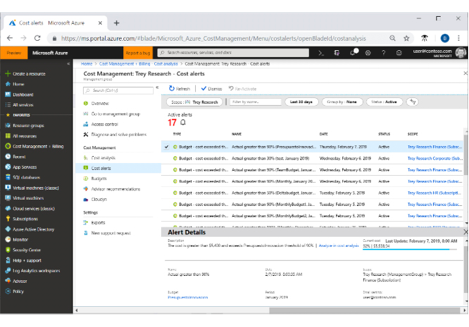
Hình 6-2: Cảnh báo chi phí được hiển thị trong Quản lý chi phí Azure
Trạng thái có thể có trên các cảnh báo bao gồm ‘đang hoạt động’ (active) và ‘bị loại bỏ’ (dismissed). Trạng thái hoạt động cho biết rằng cảnh báo vẫn còn phù hợp. Trạng thái bị loại bỏ cho biết rằng ai đó đã đánh dấu cảnh báo để đặt nó là không còn phù hợp.
Chọn một cảnh báo từ danh sách để xem chi tiết của nó. Chi tiết cảnh báo hiển thị thêm thông tin về cảnh báo. Nếu đề xuất có sẵn cho cảnh báo ngân sách, thì một liên kết đến đề xuất cũng được hiển thị. Bạn cũng có thể điều hướng đến Phân tích chi phí, nơi bạn có thể khám phá các chi phí liên quan đến phạm vi của cảnh báo.
